تتيح لك هذه الميزة إنهاء الاتصال بمحرك أقراص الشبكة المتصل بالفعل. يمكن أن يكون هذا مفيدًا إذا لم تعد ترغب في الوصول إلى موارد محرك أقراص الشبكة أو إذا كنت تريد الاتصال بمحرك أقراص شبكة آخر.
لتفعيل هذا الخيار، ابحث عنه في القائمة.:
◀ Menü ◀ إضافات ◀ شبكة ◀ فصل اتصال محرك
◀ **فوائد ميزة "قطع اتصال محرك أقراص الشبكة" في Q-Dir**
◀ **أمثلة لسيناريوهات الاستخدام:**
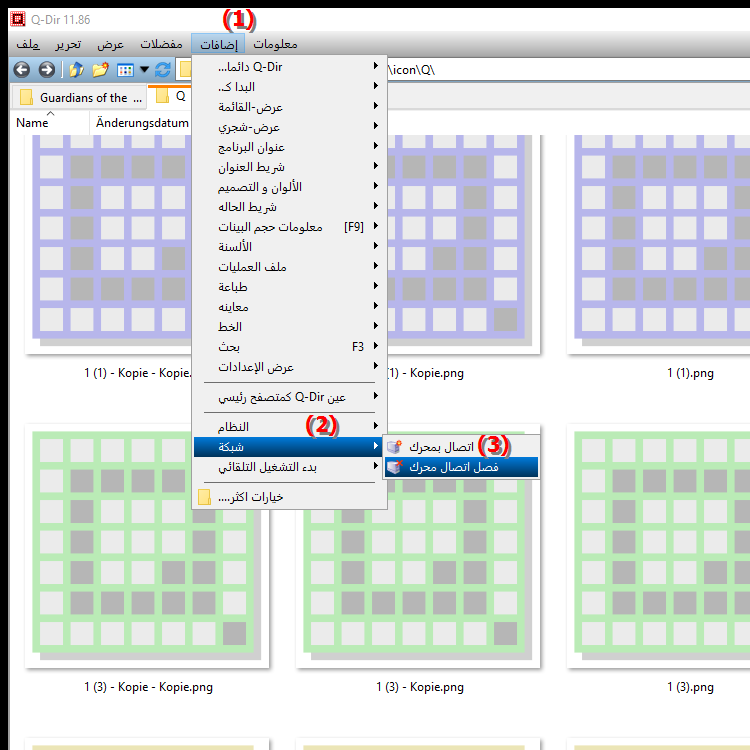
**فوائد ميزة "قطع اتصال محرك أقراص الشبكة" في Q-Dir**
يمنحك خيار قطع اتصال محرك أقراص الشبكة المرونة اللازمة لإزالة الاتصالات التي لم تعد هناك حاجة إليها وتحرير الموارد. وهذا يجعل من السهل إدارة اتصالات الشبكة ويحافظ على تنظيم مساحة العمل الخاصة بك. بالإضافة إلى ذلك، يمكن أن يساعد قطع اتصال محركات أقراص الشبكة في تحسين أداء النظام الخاص بك عن طريق تقليل الاتصالات غير المستخدمة.
◀ أسئلة وأجوبة المستخدم حول فصل محرك أقراص الشبكة في مستكشف ملفات Q-Dir على نظام التشغيل Windows:
**أمثلة لسيناريوهات الاستخدام:**
1. التبديل إلى محرك أقراص شبكة آخر: إذا كنت تريد التبديل من محرك أقراص شبكة إلى آخر، فيمكنك فصل محرك الأقراص المتصل حاليًا لإدارة مساحة التخزين والاتصالات بكفاءة.
2. إصلاح مشكلات الاتصال: إذا كنت تواجه صعوبة في الوصول إلى محرك أقراص الشبكة، فغالبًا ما يؤدي قطع الاتصال ثم إعادة توصيله إلى حل المشكلات.
3. تنظيف الاتصالات غير الضرورية: إذا كنت قد أكملت مشروعًا يستخدم محرك أقراص الشبكة، فيمكنك فصله لجعل مستكشف الملفات الخاص بك أكثر نظافة وخاليًا من الفوضى.
4. زيادة الأمان: من خلال فصل محركات أقراص الشبكة التي لم تعد هناك حاجة إليها، يمكنك تقليل المخاطر الأمنية المحتملة عن طريق جعل الاتصالات غير المستخدمة أقل عرضة للهجوم.
أسئلة وأجوبة المستخدم حول فصل محرك أقراص الشبكة في مستكشف ملفات Q-Dir على نظام التشغيل Windows:
1. سؤال:
كيف يمكنني إلغاء تحميل محرك أقراص الشبكة في Windows File Explorer لتحسين موارد الشبكة؟
الإجابة:
لإلغاء تثبيت محرك أقراص الشبكة في Windows File Explorer، انتقل إلى هذا الكمبيوتر، وانقر بزر الماوس الأيمن فوق محرك الأقراص المطلوب، ثم حدد Unmount Network Drive. يمنحك هذا حرية إزالة الاتصالات التي لم تعد بحاجة إليها واستخدام موارد الشبكة بشكل أكثر كفاءة.
2. سؤال:
ما هي المزايا التي يقدمها Quad File Explorer (Q-Dir) مقارنة بمستكشف ملفات Windows القياسي عند فصل محركات أقراص الشبكة؟
الإجابة:
يسمح برنامج Quad File Explorer (Q-Dir) برؤية وإدارة محركات أقراص الشبكة بشكل أفضل من خلال السماح لك بفتح نوافذ متعددة في نفس الوقت. يعد فصل محركات أقراص الشبكة أمرًا بسيطًا وسهل الاستخدام، مما يجعل العمل في بيئات الشبكة أسهل ويزيد من الكفاءة.
3. سؤال:
كيف يمكنني فصل محرك أقراص الشبكة في Q-Dir مع ضمان بقاء بياناتي محمية؟
الإجابة:
في Q-Dir، يمكنك فصل محرك أقراص الشبكة عن طريق النقر على محرك الأقراص المطلوب وتحديد خيار "قطع اتصال محرك أقراص الشبكة" من القائمة. لضمان أمان بياناتك، تأكد من إغلاق جميع الملفات المفتوحة قبل قطع الاتصال.
4. سؤال:
هل هناك ميزات خاصة في Quad File Explorer تسهل فصل محركات أقراص الشبكة في Windows؟
الإجابة:
نعم، يوفر Quad File Explorer واجهة بديهية تجعل من السهل فصل محركات أقراص الشبكة. من خلال أربع طرق عرض متزامنة، يمكنك معرفة الاتصالات النشطة بسرعة وفصلها على وجه التحديد، مما يجعل إدارة موارد الشبكة الخاصة بك أسهل بكثير.
5. سؤال:
كيف يمكنني تحسين بيئة العمل الخاصة بي في Windows عن طريق فصل محركات أقراص الشبكة التي لم تعد هناك حاجة إليها في Q-Dir؟
الإجابة:
من أجل تحسين بيئة العمل لديك في Windows، يجب عليك بشكل منتظم قطع اتصال محركات أقراص الشبكة التي لم تعد هناك حاجة إليها في Q-Dir. ويساعد ذلك في الحفاظ على الوضوح وتحسين أداء نظامك عن طريق إزالة الاتصالات غير المستخدمة والسماح باستخدام موارد الشبكة بشكل أكثر كفاءة.
6. سؤال:
ما هي المشاكل الأكثر شيوعًا عند فصل محركات أقراص الشبكة في Windows File Explorer وكيف يمكن تجنبها في Q-Dir؟
الإجابة:
تتضمن المشكلات الشائعة عند فصل محركات أقراص الشبكة في Windows File Explorer الملفات المفتوحة أو عدم إغلاق الاتصالات بشكل صحيح. في Q-Dir، يمكنك تجنب هذه المشكلات عن طريق التأكد من إغلاق جميع الملفات وإنهاء الاتصالات بشكل صحيح قبل قطع الاتصال.
7. سؤال:
كيف يمكنني فصل محركات أقراص الشبكة المتعددة في نفس الوقت في Q-Dir لتوفير الوقت؟
الإجابة:
في Q-Dir، يمكنك فصل العديد من محركات أقراص الشبكة مرة واحدة عن طريق تحديد كافة محركات الأقراص التي تريدها ثم استخدام خيار قطع اتصال محرك أقراص الشبكة في القائمة. توفر هذه الميزة الوقت وتجعل إدارة اتصالات الشبكة الخاصة بك أسهل بكثير.
8. سؤال:
كيف يساهم إلغاء تحميل محركات أقراص الشبكة في Windows File Explorer في تحسين أداء النظام؟
الإجابة:
يمكن أن يؤدي قطع اتصال محركات أقراص الشبكة في Windows File Explorer إلى تحسين أداء النظام لأن الاتصالات غير المستخدمة تستخدم موارد أقل. يمكن أن يؤدي هذا إلى أوقات تحميل أسرع واستجابة أفضل لنظامك بشكل عام.
9. سؤال:
هل يمكنني فصل محرك أقراص الشبكة في Q-Dir أثناء العمل على ملف على محرك الأقراص هذا، وما هي العواقب؟
الإجابة:
لا يوصى بفصل محرك أقراص الشبكة في Q-Dir أثناء العمل على ملف عليه لأن ذلك قد يؤدي إلى فقدان البيانات أو تلفها. أغلق جميع الملفات واحفظ عملك قبل قطع الاتصال.
10. سؤال:
كيف يمكنني زيادة سهولة الاستخدام لفصل محركات أقراص الشبكة في Windows File Explorer باستخدام Q-Dir؟
الإجابة:
يتم زيادة سهولة الاستخدام عند فصل محركات أقراص الشبكة باستخدام Q-Dir حيث أن لديك واجهة مستخدم واضحة ومرتبة. من خلال طرق العرض المتعددة، يمكنك بسهولة تتبع اتصالاتك النشطة وفصلها على وجه التحديد، مما يجعل العملية أسهل بكثير.
Keywords: محرك أقراص الشبكة، اتصال، ترجمة، واحد، أريد، أريد، لا، يسمح، مستكشف، أخرى، شرح، موارد، بالفعل، ملف، قطع الاتصال، سؤال، وصول، وظيفة، مفيد، شبكة، محرك، متصل، اتصال، أنت، هذا ، مخرج , Windows 10, 11, 12, 7, 8.1